Konfiguracija nastavitev pospeševalnika prodaje, da jih prodajalci prilagodijo
Nastavitve pospeševalnika prodaje po meri lahko prodajalcem določijo, kaj se zgodi, ko dokončate aktivnost.
Zahteve glede licence in vloge
| Vrsta zahteve | Moraš imeti |
|---|---|
| Licenca | Dynamics 365 Sales Premium ali Dynamics 365 Sales Enterprise Več informacij: Prodajne cene Dynamics 365 |
| Varnostne vloge | Skrbnik sistema Več informacij: Vnaprej določene varnostne vloge za prodajo |
Kaj lahko konfigurirate?
Kot skrbnik ali upravitelj zaporedja lahko konfigurirate zaporedja z uporabo naslednjih možnosti, da prodajalcem omogočite prilagoditev in personalizacijo njihove izkušnje:
Razpoložljivost prodajalcev
Konfigurirajte razpoložljivost prodajalcev za optimizacijo delovne obremenitve z upoštevanjem samo delovnih dni in izključitvijo prostih dni za dejavnosti delovnega seznama. Prav tako lahko izberete vrsto koledarja, da prepoznate dneve v tednu ali delovne ure za prodajalce. Poleg tega korak čakalne dobe upošteva tudi vikende in ustrezno izračuna urnik dejavnosti.
Oglejmo si na primer naslednje scenarije in razumemo delo izboljšanega koledarja in računanja čakalne dobe:
- Z izbiro koledarja potek dela deluje kot:
- 1. naloga: pošljite uvodno e-pošto stranki (sreda)
- Naloga 2: za nadaljnje delo s klicem po treh dneh (naloga bo prikazana naslednji ponedeljek, ki je naslednji delovni dan).
- Z izboljšanim koledarjem in izračunom čakalne dobe potek dela deluje kot:
- 1. naloga: pošljite uvodno e-pošto stranki (sreda)
- Naloga 2: za nadaljnje delo s klicem po treh dneh (Naloga bo prikazana naslednji torek, glede na to, da čakajo vikendi kot dela prosti dnevi).
opomba,
Od 1. aprila 2024 naprej ne morete nastaviti razpoložljivosti prodajalca prek Outlooka. Več informacij: Zastarela nastavitev razpoložljivosti prodajalca z Outlookovim koledarjem
Sledite tem korakom:
Prijavite se v svojo prodajno aplikacijo in v spodnjem levem kotu strani pojdite na Spremeni območje
 > Nastavitve Sales Insights.
> Nastavitve Sales Insights.Na zemljevidu mesta pod Pospeševalec prodaje, izberite Zaporedja.
Na Zaporedja stran, izberite nastavitve.
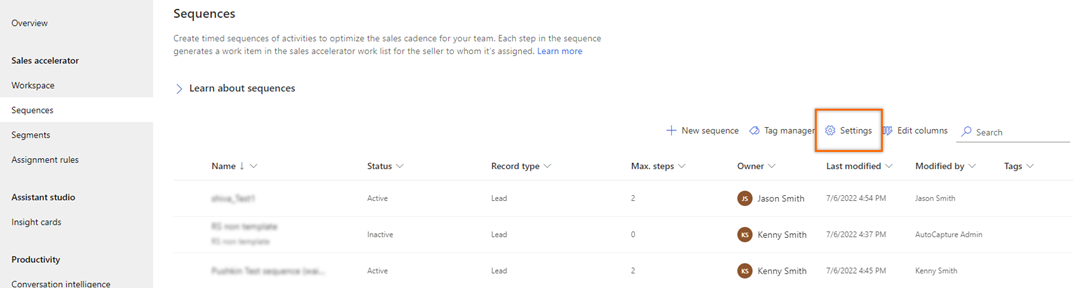
Na nastavitve stran, izberite Razpoložljivost prodajalca.
Vklopite Nastavitve razpoložljivosti prodajalca preklop.
Prodajalci lahko prek koledarja Dynamics 365 v osebnih nastavitvah konfigurirajo delovni čas, prosti čas in nedelovni čas. Če želite izvedeti več o konfiguraciji delovne razpoložljivosti prodajalcev, glejte Konfigurirajte svojo delovno razpoložljivost.
Pod Izračun čakalne dobe izbor, izberite Izračun čakalne dobe iz katerega koraki zaporedja upoštevajo prodajalčev delovni teden in delovne ure za dejavnosti, ki jih je treba prilagoditi na podlagi delovnih dni.
opomba,
Če želite, da koraki zaporedja upoštevajo vse dni v tednu, ne izberite možnosti Izračun čakalne dobe.
Izberite možnost za aktivnost čakalne dobe, da preskočite nedelovne ure in jo premaknete na naslednji delovni dan. Na primer, prodajalec konfigurira vikende kot nedelovni čas, aktivnost čakalne dobe pa pade na soboto. Če je omogočena možnost izračuna čakalne dobe, se aktivnost čakalne dobe, načrtovana v soboto (nedelovni čas), premakne na naslednji delovni dan (ponedeljek), nato pa se druge dejavnosti premaknejo v vrstnem redu, kot so definirani. Ko je izbrana, je možnost izračuna čakalne dobe omogočena za vsa zaporedja. Če pa želite za zaporedje onemogočiti možnost izračuna čakalne dobe, naredite naslednje:
Odprite zaporedje.
Na strani zaporedja izberite Opcije.
opomba,
Deaktivirajte zaporedje, preden uredite možnosti.
Na Možnosti zaporedja podoknu, pod Izračun čakalne dobe počistite potrditveno polje za Preskočite dela proste dni.
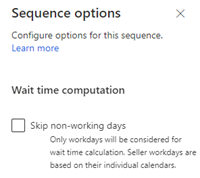
Izberite možnost Shrani.
Dejavnosti zaporedja
Konfigurirajte povezovanje zaporednih korakov in dejavnosti za samodejno ustvarjanje povezanih dejavnosti za prihajajoče zaporedne korake prodajalcev. Povezane dejavnosti so dodane na časovnice prodajalcev za naslednji korak zaporedja.
Upoštevajte ta navodila:
Prijavite se v svojo prodajno aplikacijo in v spodnjem levem kotu strani pojdite na Spremeni območje
 > Nastavitve Sales Insights.
> Nastavitve Sales Insights.Na zemljevidu strani pod Pospeševalec prodaje, izberite Zaporedje.
Na Zaporedja stran, izberite nastavitve.
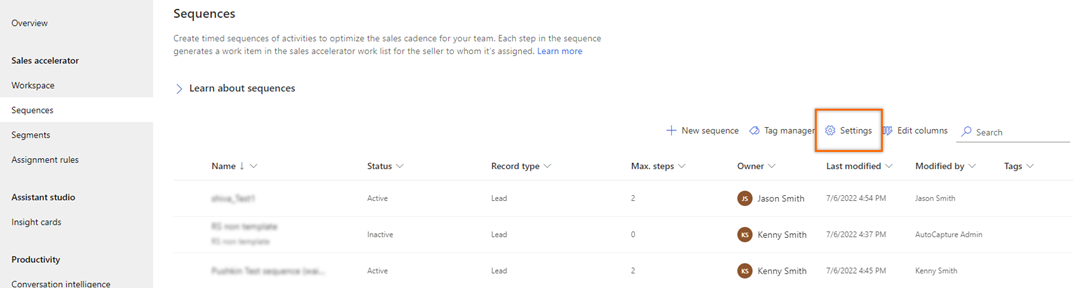
Na nastavitve stran, izberite Zaporedne dejavnosti.
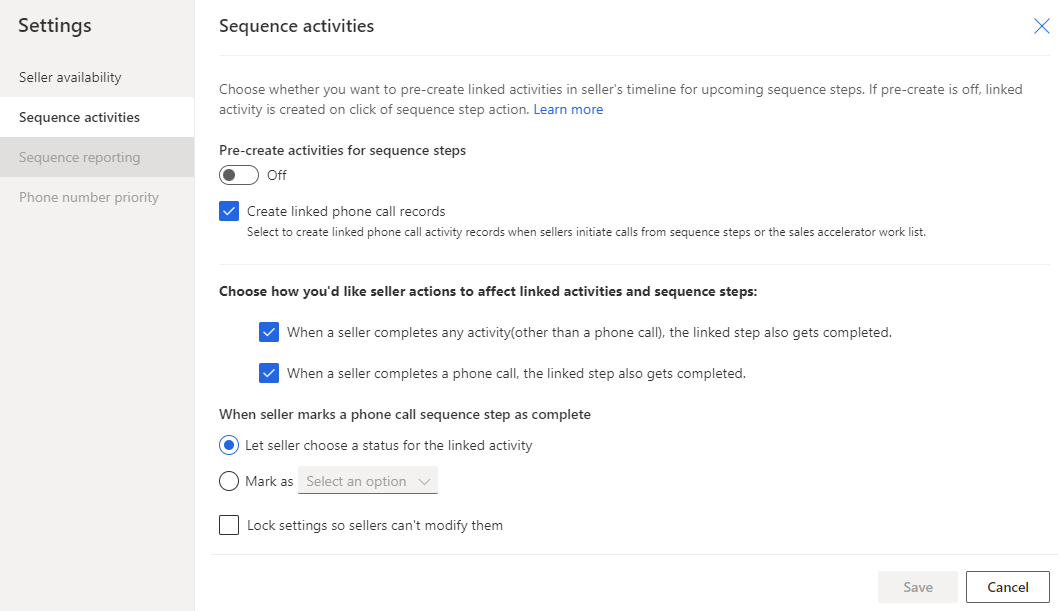
Vklopite Ustvarite povezane dejavnosti preklop.
Izberite potrditveno polje Izključi dejavnosti Telefonski klic , da se izognete ustvarjanju podvojene dejavnosti Telefonski klic, ko kot telefonski sistem uporabljate Dynamics 365 Channel Integration Framework. Če te možnosti ne izberete, se na časovnici ustvari podvojena dejavnost Telefonski klic, podvojena dejavnost pa se ustvari, ko korak čaka na dokončanje v zapisu.
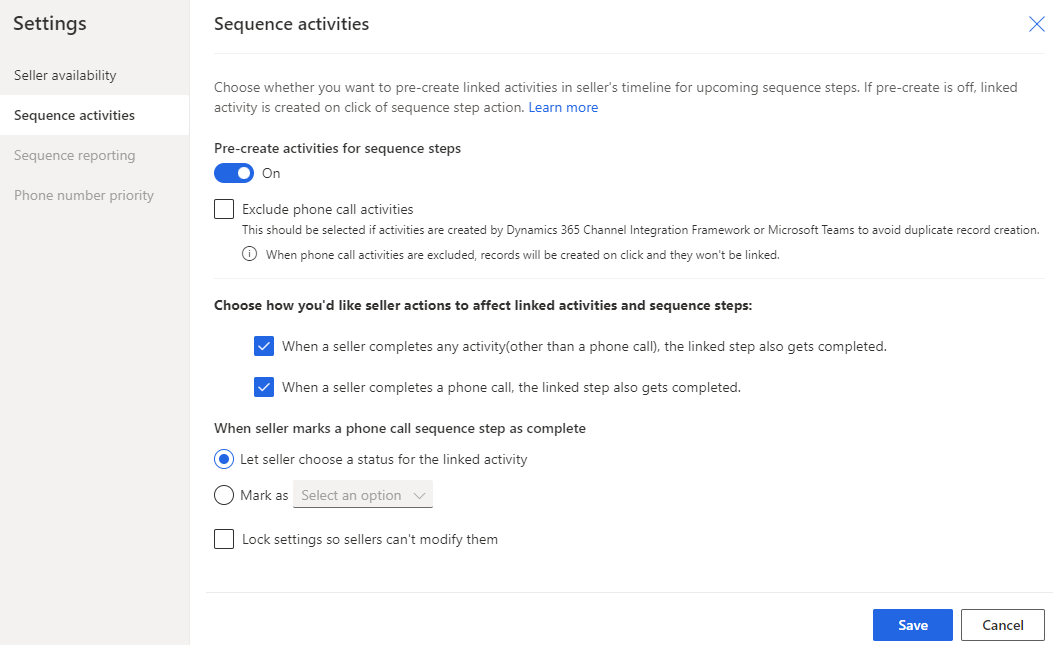
opomba,
Ko je izklopljeno, dejavnosti ne bodo ustvarjene samodejno. Vendar pa se dejavnosti ustvarijo na časovnici le, ko prodajalci izberejo dejavnost v Naslednji pripomoček.
Konfigurirajte dejavnosti in korake. Izberete lahko, kako dejanja, ki jih prodajalci izvajajo na korakih, vplivajo na povezane dejavnosti in korake zaporedja.
Dejanje Description Ko prodajalec dokonča katero koli dejavnost (razen telefonskega klica), se dokonča tudi povezani korak. Ko izberete to potrditveno polje in prodajalci dokončajo dejavnost na časovnici, je korak zaporedja, ki je povezan s to dejavnostjo, samodejno označen kot dokončan. Ko prodajalec dokonča telefonski klic, se dokonča tudi povezani korak. Ko izberete to potrditveno polje in prodajalci naredijo Telefonski klic skozi časovnico, je korak zaporedja, ki je povezan s to dejavnostjo, samodejno označen kot dokončan. Ko prodajalec označi, da je korak zaporedja telefonskega klica dokončan Ko prodajalci zaključijo aktivnost Telefonski klic v koraku zaporedja, lahko izberete, ali dovolite prodajalcem, da vnesejo status dejavnosti ali vnesejo privzeto vrednost, ki je bila definirana za vašo organizacijo. opomba,
Izberite potrditveno polje Zakleni nastavitve, tako da jih prodajalci ne morejo spremeniti , da preprečite prodajalcem posodobitev konfiguracije zaporednih dejavnosti.
Izberite možnost Shrani.
Poročanje o zaporedju
Omogočite poročila o pospeševalniku prodaje, da bo vaš vodja prodaje lažje videl in razumel zgodovinske operativne meritve svoje ekipe, ključne kazalnike uspešnosti (KPI) in stran s statistiko zaporedja.
Upoštevajte ta navodila:
Prijavite se v svojo prodajno aplikacijo in v spodnjem levem kotu strani pojdite na Spremeni območje
 >Nastavitve Sales Insights.
>Nastavitve Sales Insights.Na zemljevidu strani pod Pospeševalec prodaje, izberite Zaporedje.
Na Zaporedja stran, izberite nastavitve.
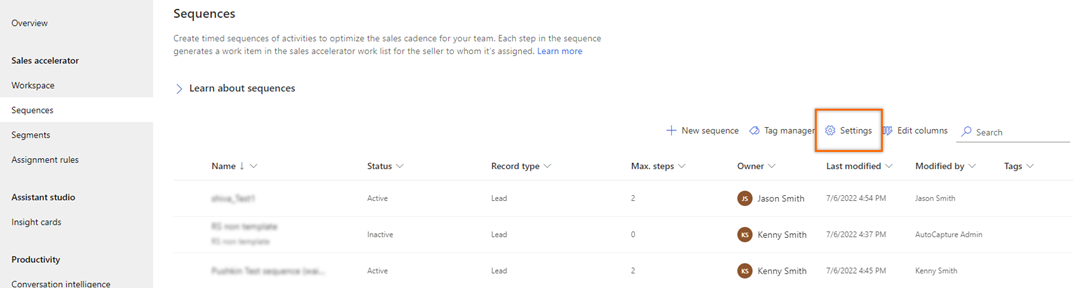
Na strani Nastavitve izberite Poročanje o zaporedju.
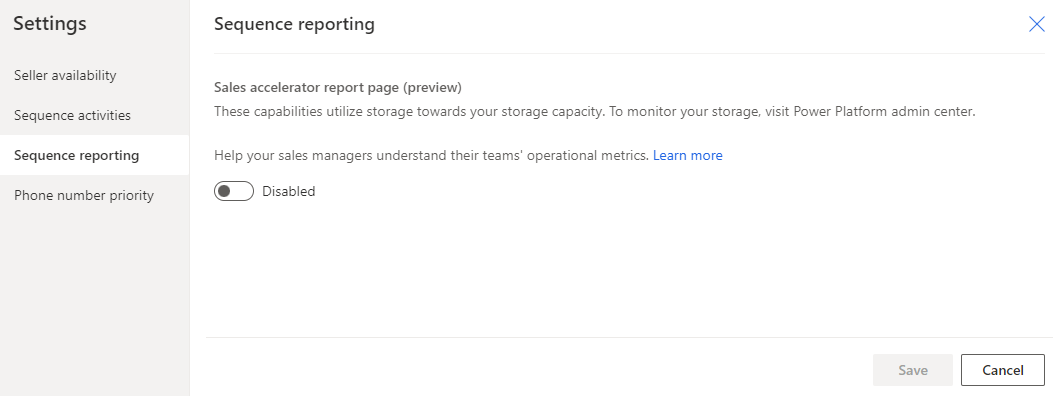
Vklopite stikalo.
V potrditvenem sporočilu izberite Omogoči.
Privzeto si lahko poročila ogledajo uporabniki z vlogo vodje prodaje in upravitelja zaporedja. Če želite drugim vlogam dodeliti dostop za ogled, zagotovite dostop za branje na ravni organizacije za tabelo s poročili o pospeševanju prodaje. Več informacij: Varnostne vloge in pravice
opomba,
Ko omogočite to možnost, lahko traja do 24 ur, da aplikacija prikaže podatke v poročilih. Nato se bodo poročila osveževala vsakih 24 ur. Zadnji posodobljeni datum si lahko ogledate v zgornjem desnem kotu strani s poročilom o pospeševanju prodaje.
Če želite vedeti, kako uporabljajo vodje prodaje:
- Meritve in KPI-ji, pojdite na Razumevanje poročanja o pospeševanju prodaje.
- Statistika zaporedja, pojdite na Razumevanje statistike zaporedja.
Prioriteta telefonske številke
Ko je v vaši organizaciji konfiguriran telefonski sistem, lahko prodajalci kličejo neposredno prek funkcije pospeševalnika prodaje. Pod Prednost telefonske številke izberite telefonske številke za Privzeto, Nadomestno1 in Nadomestni2. Ko prodajalci sprožijo klice prek zaporednega koraka ali delovnega seznama, softphone izbere telefonske številke po vrstnem redu, kot so navedene.
Na primer, lahko izberete Službeni telefon v Privzeto, Mobilni telefon v Nadomestni1in Domači telefon v Nadomestni2. Ko prodajalec sproži klic, se pokliče številka v možnosti Privzeto , če je na voljo. Če ni na voljo, se klic preusmeri na naslednjo možnost.
Upoštevajte ta navodila:
Prijavite se v svojo prodajno aplikacijo in v spodnjem levem kotu strani pojdite na Območje za spremembe
 >Nastavitve Sales Insights.
>Nastavitve Sales Insights.Na zemljevidu strani pod Pospeševalec prodaje, izberite Zaporedje.
Na Zaporedja stran, izberite nastavitve.
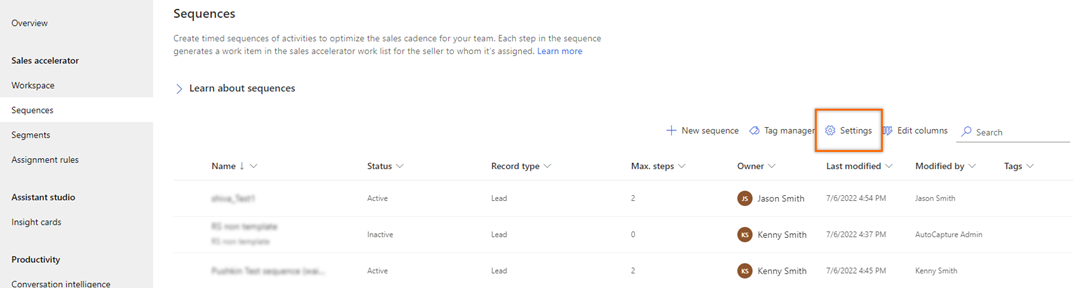
Na strani Nastavitve izberite Prednost telefonske številke.
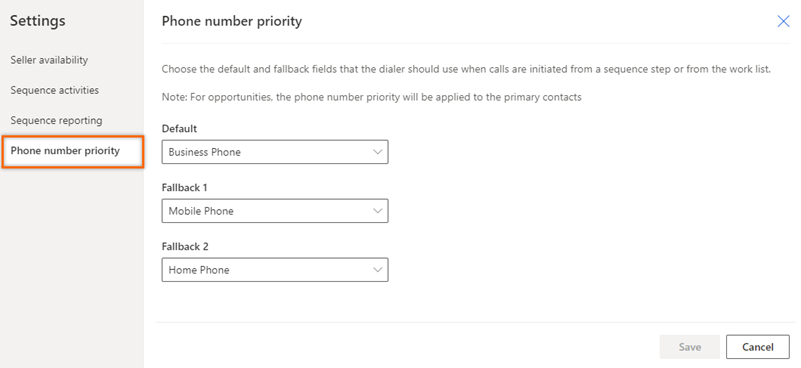
Izberite možnosti telefonske številke za Privzeto, Nadomestno1in Nadomestno2.
Izberite možnost Shrani.
opomba,
Za priložnosti bo prednostna naloga telefonske številke veljala za primarne stike.
Ali ne najdete možnosti v aplikaciji?
Obstajajo tri možnosti:
- Nimate potrebne licence ali vloge.
- Vaš skrbnik ni vklopil funkcije.
- Vaša organizacija uporablja aplikacijo po meri. Za natančne korake se obrnite na skrbnika. Koraki, opisani v tem članku, se nanašajo na vnaprej pripravljeno središče za prodajo ali aplikacije Sales Professional.
Glejte tudi
Povratne informacije
Kmalu na voljo: V letu 2024 bomo ukinili storitev Težave v storitvi GitHub kot mehanizem za povratne informacije za vsebino in jo zamenjali z novim sistemom za povratne informacije. Za več informacij si oglejte: https://aka.ms/ContentUserFeedback.
Pošlji in prikaži povratne informacije za